今日は「Lightroomでの写真を取り込み時に標準で適用されるカメラキャリブレーションのプロファイルを変更する方法」について備忘録。
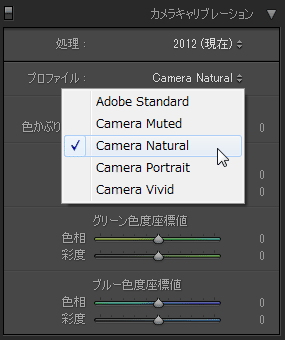
Lightroomには「カメラキャリブレーション」という機能があり、ここで大まかな色味が決定される(おそらく撮像センサーが記録した各色の信号に対応づける具体的な色を決めるのかな?)。標準ではAdobeがカメラ特性を測定して開発したプロファイル「Adobe Standard」が選択されるのだけれど、このプロファイルを指定して現像すると、カメラが出力するJPEGと色合いが大きく違う結果になり、比較的多くのケースでイマイチな色合いになる。もちろん「色合いの調整をしっかり突き詰めれば良い」と言えばそうなのだけれど、それほどの情熱と労力を注ぎ込む価値のある写真は少ない。なのでAdobe Standardではなくカメラの色設定(ビビッド、ナチュラル、ポートレートなど)を再現するプロファイルを選択するだけで終わり、となる写真が大半になっている。
さて、自分の場合は普段E-M1をピクチャーモード「ナチュラル」で使用しており、その色合いに慣れているため、Lightroomで現像する際もそれに近い色合いになる「Camera Natural」を使用している。すると、撮影した写真すべてについてプロファイルを指定する操作を繰り返すのが少々ばからしくなる。写真RAWデータを取り込んだ時点でCamera Naturalのプロファイルが適用されれば良いのだが、長いことそんな設定はできないと思い込んでいた。が、間接的な設定方法だけれど、ついに見つけた。
- 現像パラメータを一切変更していないRAWデータを選択し、現像モジュールを開く
- カメラキャリブレーションのプロファイルを Camera Natural に変更する
- メニュー「現像」>「初期設定」を開く

- 「現像設定の初期設定」画面で「現在の設定に更新」ボタンを押す
つまり、現像パラメータの初期値としてプロファイルだけを変更したものを登録しておけば、当たり前だけれどもRAWデータを取り込んだ瞬間からそのプロファイルが使用されることになる。もちろん、ディテール(シャープネスとノイズ低減)などの現像パラメータを初期値登録している場合は、そのパラメータセットの一つとしてプロファイル指定を加えれば良いだけ。
Lightroomは直感的に使えるので、テキトーに使ってきたけれど、細かい部分は見落としがちだな。使い続けるなかで細々とした発見があるので、長いこと使えるソフトウェアでもあると考えても良いかもしれない。